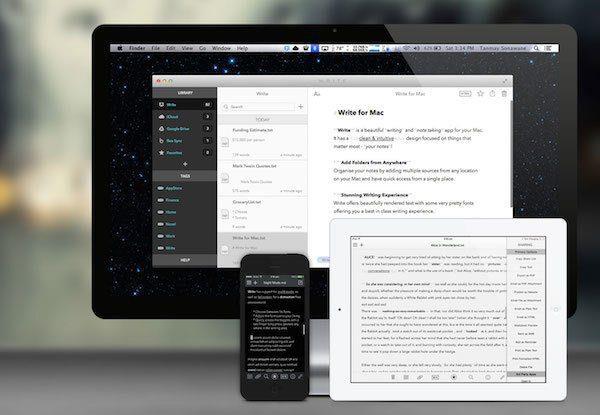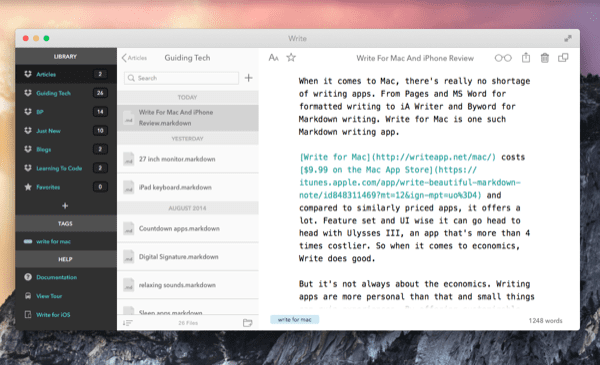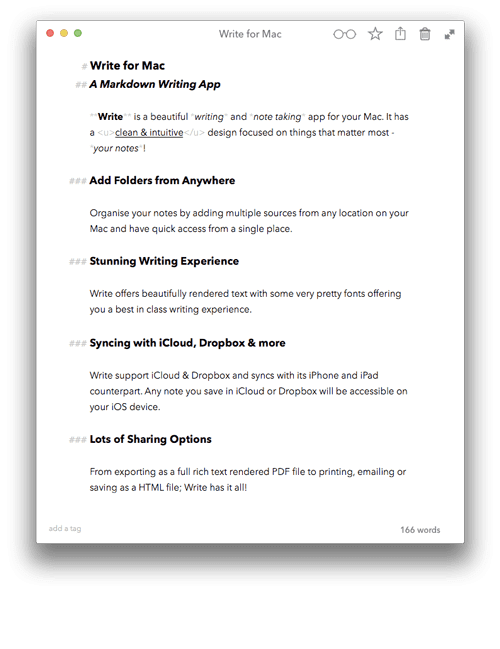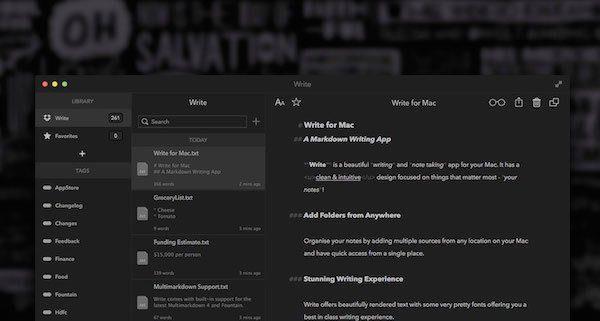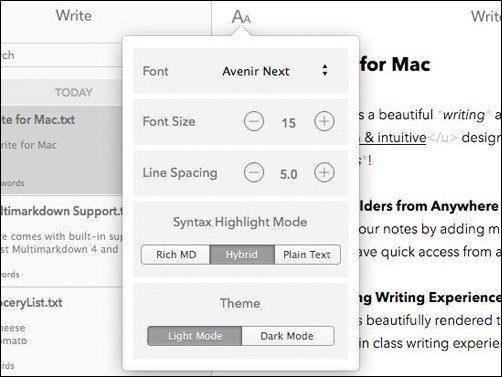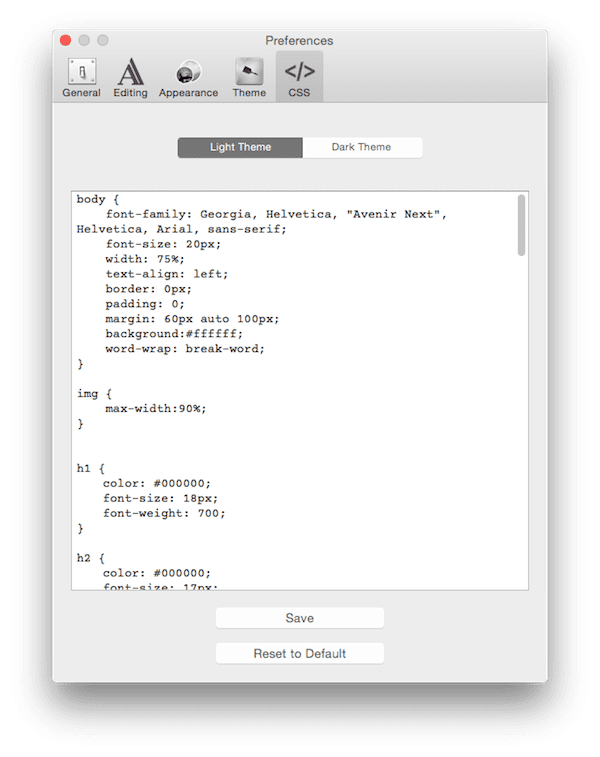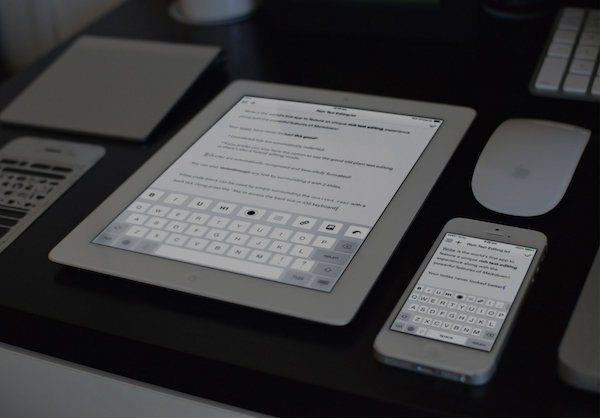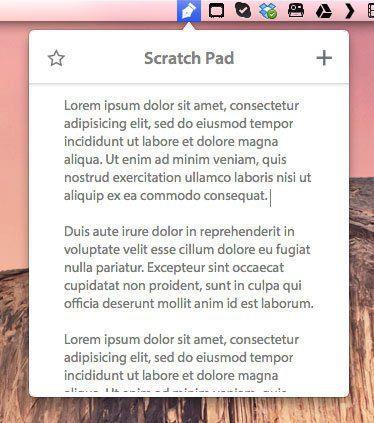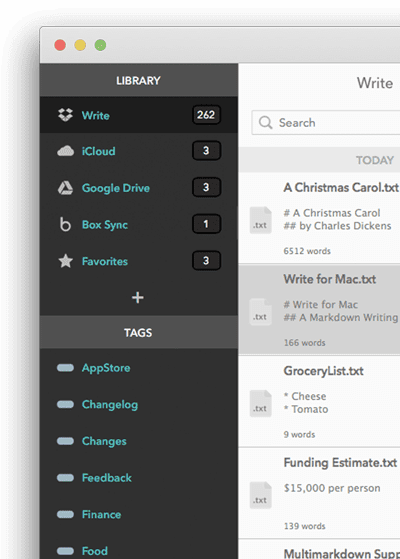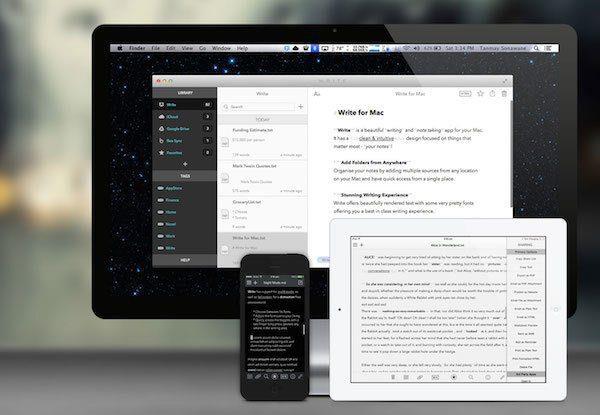
Ketika datang ke Mac, benar-benar tidak ada kekurangan aplikasi penulisan. Dari Pages dan MS Word untuk penulisan berformat hingga iA Writer dan Byword untuk penulisan Markdown. Write for Mac adalah salah satu aplikasi penulisan penurunan harga.
Write for Mac berharga $9,99 di Mac App Store dan dibandingkan dengan aplikasi dengan harga serupa, ia menawarkan banyak hal. Dari segi fitur dan UI, aplikasi ini dapat bersaing dengan Ulysses III , aplikasi yang 4 kali lebih mahal. Jadi dalam hal ekonomi, Write berhasil untuk dirinya sendiri.
Tapi itu tidak selalu tentang ekonomi. Menulis aplikasi lebih pribadi dari itu dan hal-hal kecil dapat merusak pengalaman Anda. Dengan menawarkan opsi yang dapat disesuaikan untuk hampir semua hal (dan bahkan file CSS yang dapat diedit untuk pratinjau dokumen), Write memastikan hal itu tidak terjadi di sini.
Jadi apa yang Anda dapatkan dengan Write? Biarkan saya memberitahu Anda semua tentang hal itu.
Penurunan Harga Dan Penulisan Fitur Lengkap
Catatan : Jika Anda tidak tahu apa itu penurunan harga, lihat panduan pemula kami dan aplikasi penulisan penurunan harga terbaik untuk Mac dan Windows .
Jika Anda menulis dengan Markdown, Write memiliki semua yang Anda butuhkan. Saya suka tampilan tiga panel, seperti Ulysses. Bagi saya, UI ini membuat aplikasi lebih baik daripada Byword dan iA Writer, meningkatkannya ke status aplikasi "pro". Menulis di iA mungkin sangat romantis bagi Anda, tetapi bagi seseorang yang beralih di antara berbagai artikel untuk beberapa situs yang diurutkan dalam folder, UI tiga panel ini sangat berguna.
Jika saya ingin fokus pada sesuatu, saya cukup mengklik dua kali pada nama artikel dan itu muncul di jendela baru. Ada juga mode layar penuh jika Anda menyukainya.
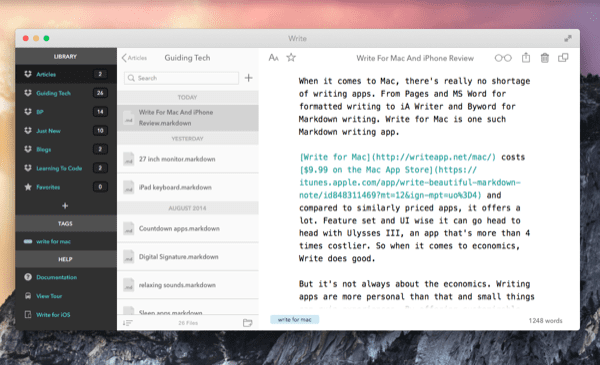
Panel pertama disebut Library . Di sinilah Dropbox atau folder lokal yang Anda impor plus dokumen dari akun iCloud Anda berada. Di bawah ini Anda akan menemukan Tag dan beberapa dokumentasi bermanfaat. Panel tengah mencantumkan semua artikel di folder yang dipilih dan panel terakhir adalah tampilan artikel Anda yang sebenarnya. Ini berfungsi ganda sebagai panel pratinjau saat Anda menekan ikon kacamata dari atas.
Jika Anda terbiasa dengan aplikasi penurunan harga, Anda tahu bahwa aplikasi biasanya menampilkan pemformatan bersama dengan teks. Menulis memiliki tiga mode. Mode Rich MD tidak menampilkan format apa pun, seperti melihat file pratinjau. Mode Hybrid menunjukkan format dan sintaks dan mode Teks Biasa tidak menyoroti sintaks sama sekali. Saya menemukan mode Hybrid menjadi yang terbaik. Tetapi jika Anda berasal dari MS Word atau Google Documents dan belum terbiasa dengan tagar dan tanda bintang yang bertebaran di dokumen, gunakan mode Rich MD .
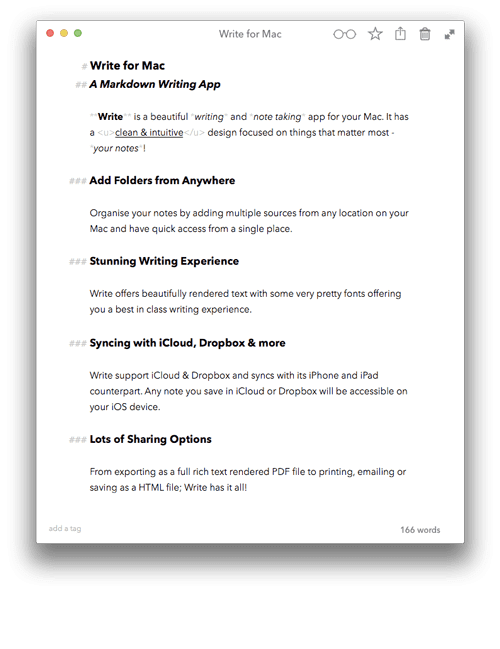
Pembaruan versi 1.1 menambahkan mode gelap dan terlihat cantik. Saya tidak banyak menggunakannya karena layar MacBook Pro saya sangat reflektif dan melihat wajah saya sendiri ketika saya mencoba menulis bukanlah ide saya untuk bekerja. Jika Anda memiliki Air atau MacBook yang lebih baru, mode gelap akan lebih menyenangkan.
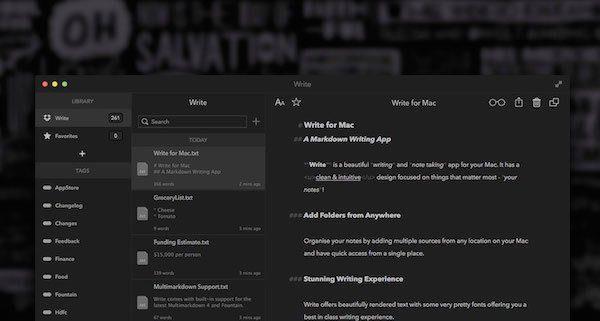
Sama seperti aplikasi Markdown berfitur lengkap lainnya, Write memiliki banyak opsi ekspor. Dari Copy HTML sederhana di menu klik kanan hingga mengekspor sebagai PDF, RTF, Doc, atau melampirkan ke email, Anda dapat menyimpan dan membagikan tulisan Anda dalam banyak cara.
Menulis Dan Mencatat
Ada banyak opsi font yang saya sarankan agar Anda meluangkan waktu untuk bermain-main. Setelah banyak bereksperimen, saya telah menyelesaikan dengan font Menlo-Regular pada 20 px dan spasi baris 7.0. Font Menlo mengingatkan pada era mesin tik tetapi dengan sentuhan modern.
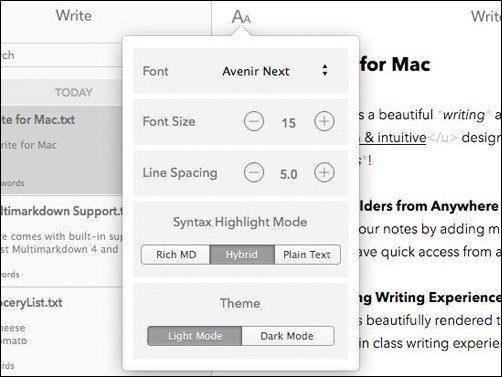
Aplikasi ini menyediakan file CSS yang dapat diedit dan jika Anda mengetahui CSS Anda, Anda pasti harus bermain-main dengannya. File CSS juga merupakan cara Anda mengubah pengaturan pratinjau.
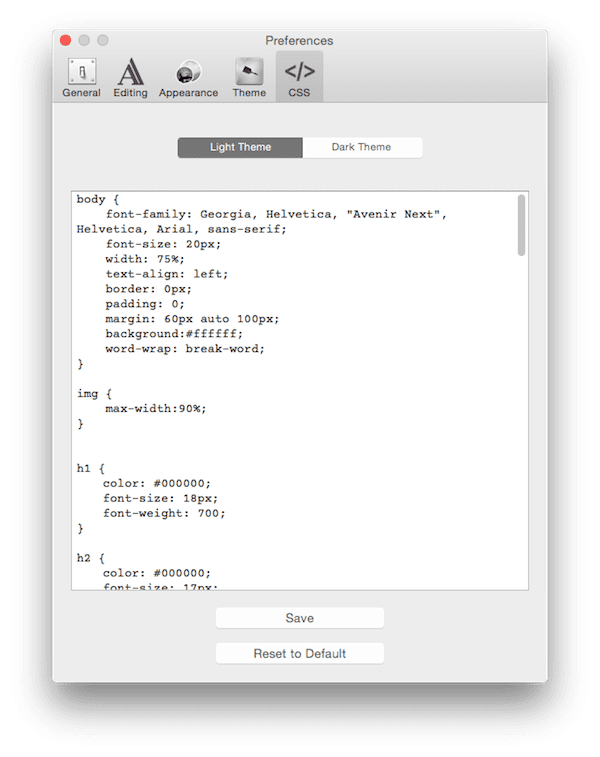
Mode pratinjau sangat membantu saat mengoreksi. Pastikan mode pratinjau tidak terlihat seperti tampilan tulisan Anda, untuk membantu Anda menemukan kesalahan dengan mudah. Terbukti secara ilmiah bahwa cara terbaik untuk menemukan kesalahan ketik adalah dengan mengoreksi di lingkungan yang sama sekali berbeda dari tempat Anda menulis . Di lingkungan baru, otak Anda cenderung melewatkan detail kecil karena berasumsi bahwa otak Anda sudah tahu apa yang ingin Anda katakan, jadi artikel Anda akan keluar lebih bersih dan editor Anda juga akan lebih bahagia.
Aplikasi iPhone Dan Scratch Pad
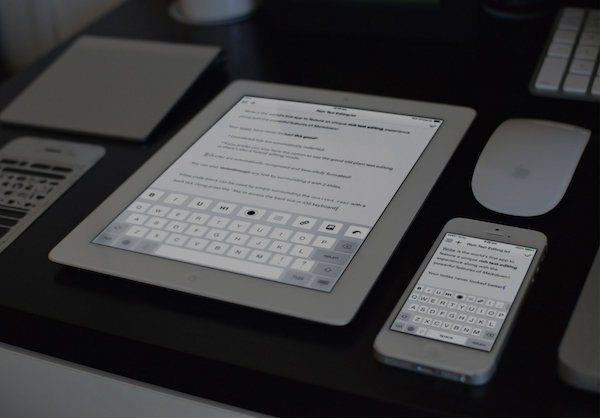
Aplikasi Write untuk iPhone berharga $ 1,99 dan berfungsi bersama dengan aplikasi Mac. Jika Anda masuk ke iCloud di kedua app, Anda dapat menggunakan Scratch Pad. Scratch Pad di Mac adalah utilitas bilah menu. Cukup klik ikon bilah menu dan tulis apa pun di jendela yang muncul. Saat Anda membuka aplikasi iPhone dan membuka Scratch Pad dari sidebar, teks akan ada di sana. Jika Anda tidak menggunakan aplikasi seperti Command-C , ini bisa menjadi cara yang bagus untuk mentransfer alamat atau tautan antara Mac dan iPhone.
Ada banyak kesamaan UI antara aplikasi Mac dan iOS. Ini memiliki opsi berbagi yang sama dan bilah sisi kiri berisi semua folder dan opsi.
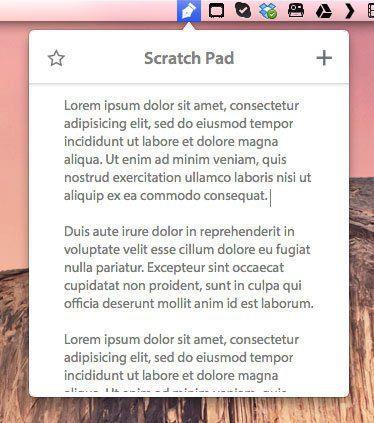
Sejujurnya, Anda tidak akan menggunakan aplikasi iPhone untuk menulis sesuatu yang signifikan. Berikan putaran pada iPad jika Anda memiliki keyboard eksternal . Tetapi aplikasi iPhone lebih dari mampu sebagai aplikasi pencatat atau untuk mengedit/mengoreksi artikel. Jika mengubah lingkungan untuk proofreading berhasil untuk Anda, apa yang lebih baik daripada mengubah seluruh perangkat? Gunakan faktor bentuk dan pengaturan font yang berbeda untuk keuntungan Anda dengan beralih ke aplikasi iPhone/iPad.
Aplikasi iPhone sama kaya fiturnya dengan aplikasi Mac dan layak untuk ditinjau sendiri. Tapi di sini adalah highlights. Saya suka kursor di atas keyboard. Ingat lingkaran lancip merah di tengah keyboard notebook Thinkpad lama? Menulis untuk iPhone memiliki setara digital untuk itu. Itu membuat memindahkan kursor antar karakter begitu mudah.
Aplikasi ini juga memungkinkan Anda mengekspor catatan ke berbagai aplikasi. Jadi, Anda dapat mulai menulis di Write dan kemudian mengirimkannya sebagai catatan ke Evernote atau sebagai daftar untuk Hapus, antara lain.
Tag Dan Catatan
Write dipasarkan sebagai aplikasi pencatat juga. Tapi bukan itu yang bisa saya capai. Saya tidak tahu apakah itu karena saya sudah memiliki pengaturan yang cukup manis dengan Simplenote dan Evernote atau saya tidak dapat mengaitkan aplikasi penulisan profesional dengan pembuatan catatan.
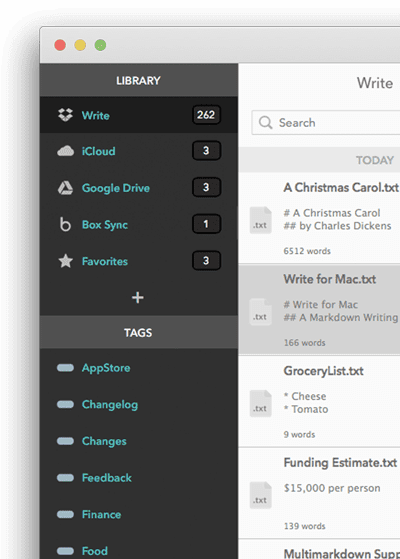
Saya mencoba membuat catatan di Write sambil menonton tutorial online tetapi dengan cepat menyerah. Saya sudah menggunakan Akni untuk membuat kartu flash dan ini sepertinya pekerjaan ganda. Tapi saya belum menyerah pada pencatatan.
Salah satu cara untuk membedakan "tulisan asli" dan catatan adalah dengan memisahkan di mana mereka berada. Dropbox untuk artikel dan iCloud untuk catatan. Saya belum dapat menguji ini karena saya menjalankan Yosemite beta di Mac saya dan jika saya meningkatkan ke iCloud Drive, instalasi dan data iCloud saat ini di perangkat iOS saya tidak akan berguna.
Anda juga memiliki tag untuk dimainkan. Jika Anda memiliki ratusan catatan atau artikel untuk disortir, tag dapat banyak membantu. Tentu saja, pencarian juga tersedia.
Apakah Ini Untuk Anda?
Jika Anda menganggap serius menulis, berikan tampilan yang bagus pada Write for Mac. Ini memiliki semua hal penting yang dibutuhkan seorang penulis penurunan harga. Untuk $10, itu jauh lebih baik daripada aplikasi sederhana seperti Byword dan iA Writer. Menulis lebih kaya fitur sambil tetap sama tampannya.
Apakah itu layak? Oh ya.
Gambar dan GIF melalui situs web Write .